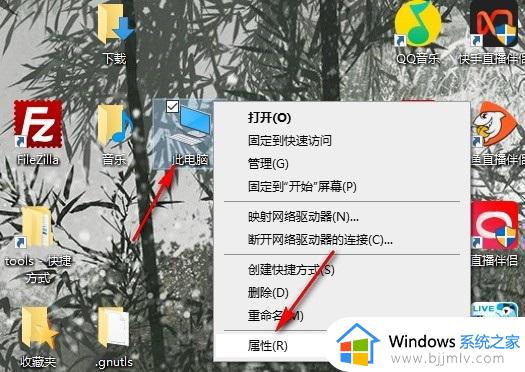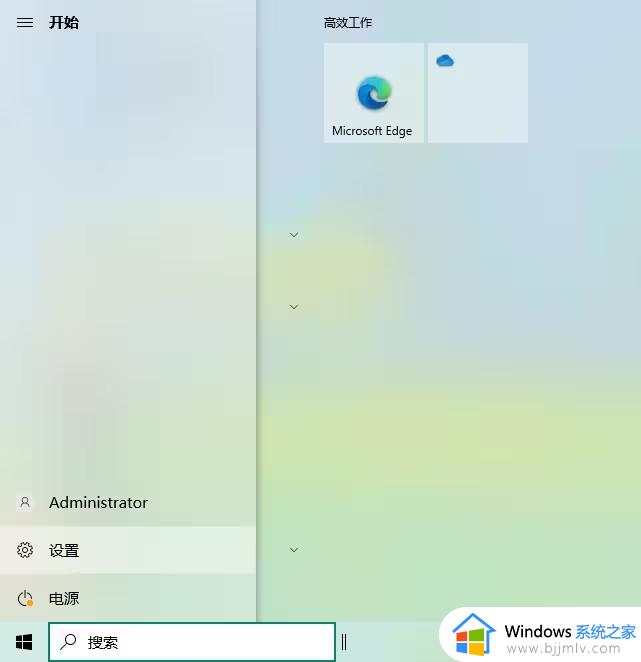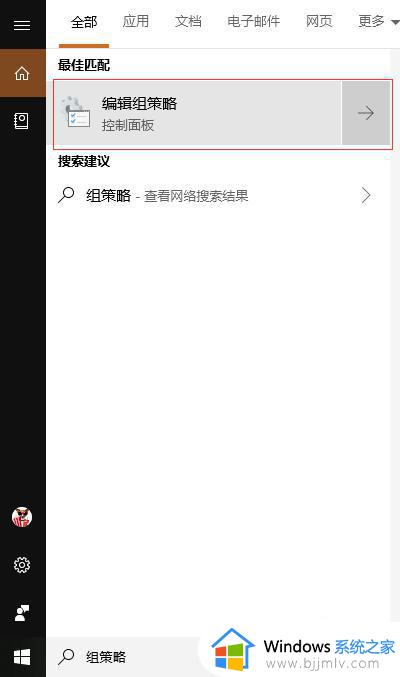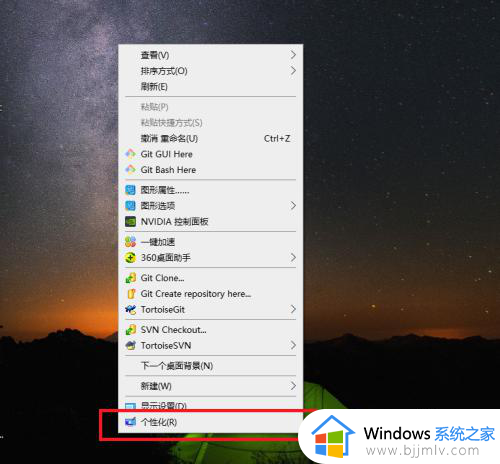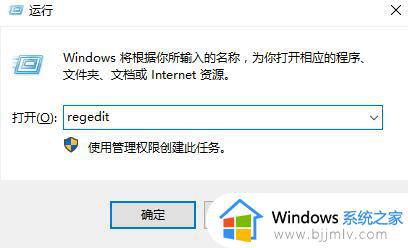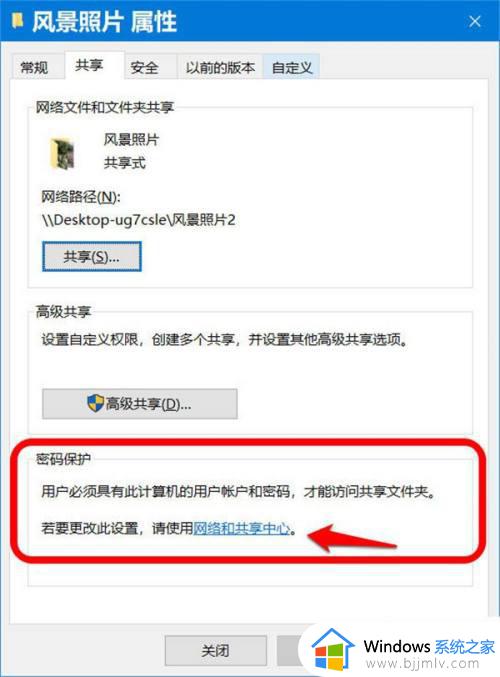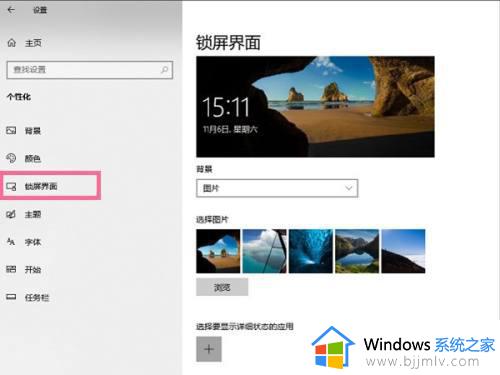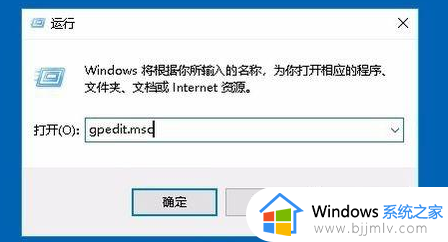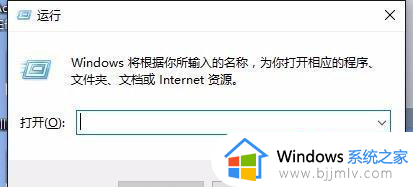win10 系统保护怎么打开 win10电脑系统保护开启方法
更新时间:2023-04-18 10:18:13作者:qiaoyun
系统保护是win10系统中的一个功能,开启之后可以及时将计算机还原到原来某个状态来撤销不需要的更改,但是很多人还不知道win10 系统保护怎么打开吧,为了解决大家这个疑惑,接下来小编就给大家详细介绍一下win10电脑系统保护开启方法,欢迎大家一起来看看。
具体步骤如下:
1、在系统桌面,点击此电脑的属性。
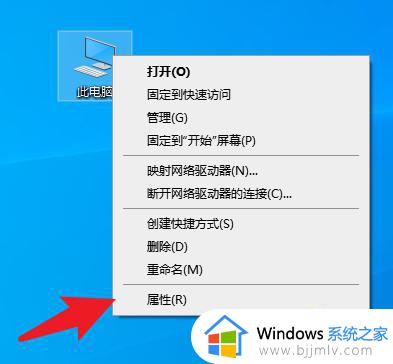
2、在关于此电脑信息界面, 点击系统保护。
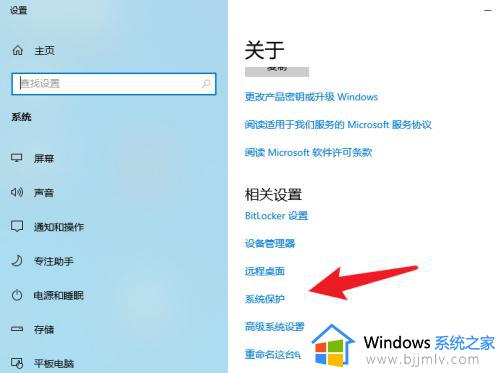
3、接着在系统保护界面, 点击下面的配置。

4、最后在配置界面, 设置系统保护的空间,接着点击启用系统保护,点击确定即可。
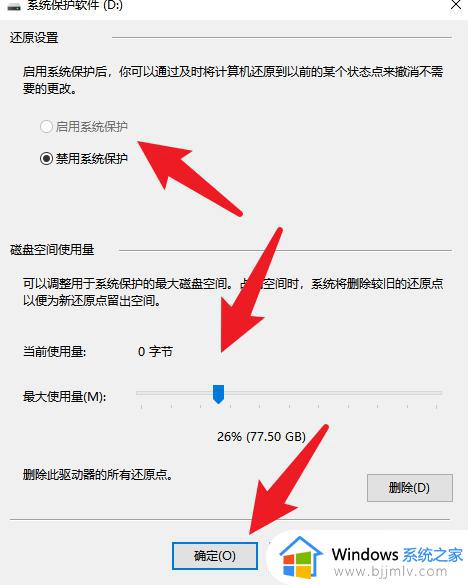
以上就是win10 系统保护的详细打开方法,如果你也想打开的话,就可以参考上述方法步骤来打开就可以了。